كيفية عمل سكرين شوت على هواتف Samsung باستخدام Bixby
Bixby هو المساعد الرقمي الرسمي لهواتف Samsung الذكية ، وستجده في معظم هواتف Samsung الذكية الحديثة. إنه مساعد رقمي قادر للغاية يمكنك استخدامه للعديد من الأغراض ، بما في ذلك التقاط لقطات الشاشة. إليك كيفية التقاط لقطة شاشة باستخدام Bixby.
- افتح المحتوى الذي تريد التقاط لقطة شاشة له.
- قل ، "مرحبًا Bixby ، التقط لقطة شاشة."
- هذا كل شيء.
كيفية عمل سكرين شوت على هواتف Samsung باستخدام قلم S Pen
S Pen هو القلم المادي الذي تحصل عليه في Samsung Note Series. يمكنك استخدام قلم S Pen لأغراض مختلفة ، بما في ذلك لقطات الشاشة. إليك كيفية التقاط لقطة شاشة باستخدام قلم S Pen.
- افتح المحتوى الذي تريد التقاط لقطة شاشة له.
- الآن أخرج قلم S Pen ، وستظهر القائمة على الشاشة.
- حدد خيار التحديد الذكي من القائمة ثم حدد المنطقة التي تريدها في لقطة الشاشة.
- يمكنك أيضًا الحصول على خيار إضافة الكتابة اليدوية أو الرسم على لقطة الشاشة.
- هذا كل شيء.
كيفية عمل سكرين شوت على هواتف Samsung باستخدام Palm Swipe
Palm Swipe هي ميزة أخرى ستجدها في العديد من هواتف Samsung الذكية. إنها في الأساس إيماءة يمكنك القيام بها لالتقاط لقطة شاشة. لكن ، أولاً ، سيتعين عليك تمكينه. انتقل إلى الإعدادات> الميزات المتقدمة> Palm Swipe لالتقاط وقم بتبديلها باللون الأزرق لتشغيلها. بمجرد تشغيله ، يمكنك استخدامه لالتقاط لقطة شاشة.
- افتح المحتوى الذي تريد التقاط لقطة شاشة له.
- الآن ضع راحة يدك على جانب شاشة هاتفك الذكي واسحبها عبر الشاشة.
- سيكتشف النظام الإيماءة ويلتقط لقطة الشاشة لك.
كيفية عمل سكرين شوت على هواتف Samsung باستخدام Smart Capture
يعد Smart Capture (المعروف أيضًا باسم Scrolling screenshot) ميزة أخرى مفيدة للغاية تسمح لك بالتقاط الاتصال بالكامل أو صفحات الويب في لقطة شاشة واحدة. إليك كيفية التقاط لقطة شاشة باستخدام Smart Capture.
- افتح المحتوى الذي تريد التقاط لقطة شاشة له.
- استخدم الآن أيًا من الطرق المذكورة أعلاه لالتقاط لقطة شاشة.
- بمجرد التقاط لقطة الشاشة ، انقر فوق لقطة الشاشة ثم حدد Scroll capture .
- الآن سيبدأ النظام في التقاط لقطات شاشة قابلة للتمرير.
- هذا كل شيء.
استنتاج
لقد شاركنا الطرق الأربعة الفريدة التي يمكنك استخدامها لالتقاط لقطات شاشة على هواتف Samsung الذكية الخاصة بك. أخبرنا بطريقة (طرق) لقطة الشاشة المفضلة لديك في قسم التعليقات الآن. تحقق أيضًا من هذا الدليل إذا كنت ترغب في معرفة كيفية عمل سكرين شوت على هواتف Infinix .


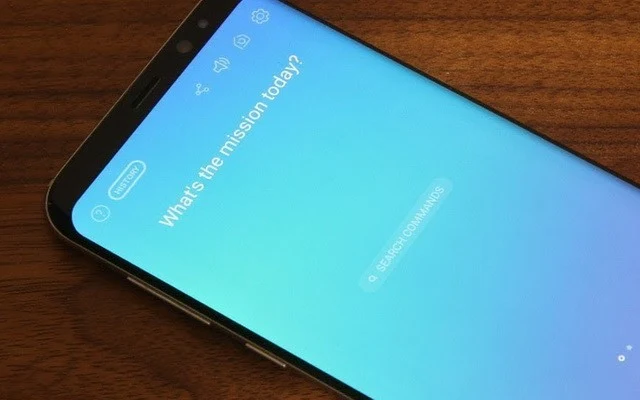


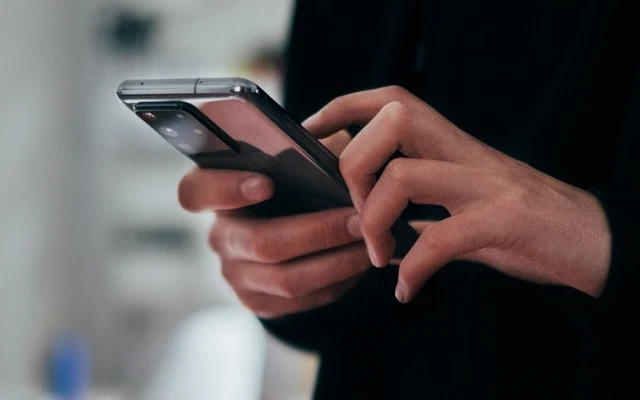

نسعد بتعليقاتكم ومروركم , يرجى أن يكون التعليق في اطار الموضوع (غير مسموح وضع الروابط الخارجية في التعليق)